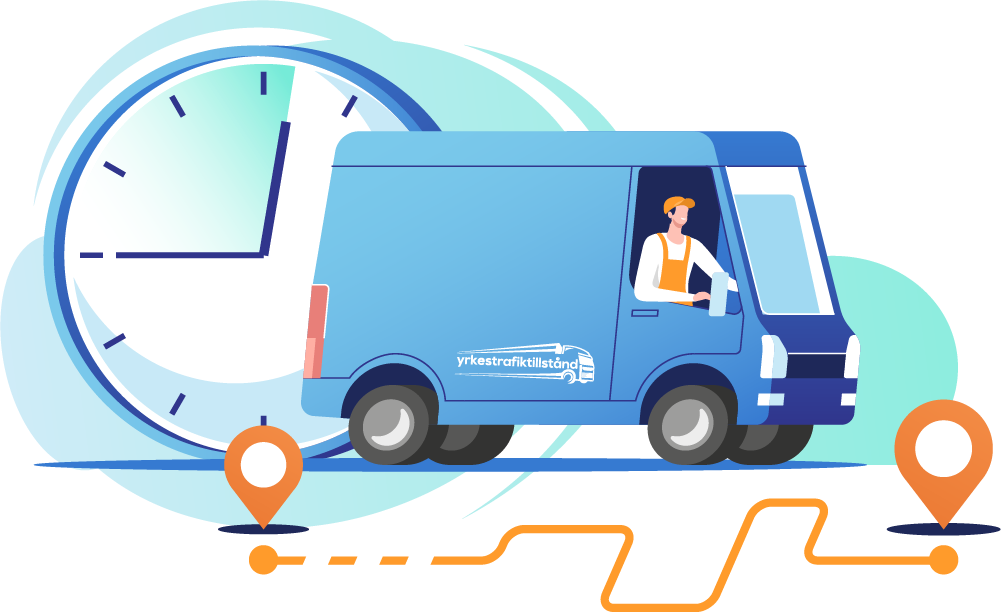En digital färdskrivare får endast vara installerad på fordon som tagits i bruk mellan 1 maj 2006 och 14 juni 2019. Det är viktigt att du som förare vet hur du använder den digitala färdskrivaren. Överträdelser kan leda till böter, även om det är ett litet fel har matats in så är det viktigt att detta uppmärksammas. I denna artikel går vi igenom allt du behöver veta för att använda en digital färdskrivare.
Kom ihåg lista
- Varje minut behöver matas in i färdskrivaren.
- Håll koll på reglerna för vilotider för att undvika överträdelser.
- När du ska använda en färdskrivare är det viktigt att du är koncentrerad. Eftersom det är lätt hänt att du annars missar att mata in viktig information.
- Glöm inte att mata in startland – S Sverige.
- Har du glömt eller matat in felaktig information är det viktigt att du snarast skriver ut en 24h remsa och antecknar på baksidan vad som blivit fel. Du ska även skriva ditt personnummer, namn och underskrift. Denna remsa ska du ha med dig i fordonet de kommande 29 dagarna. Således har du en kontroll på väg behöver du visa upp denna remsa.
- Kopiera förarkortet senast var 28:e dag, däremot är det ändå bra att göra det oftare.
- Ha koll på de olika symbolerna som visas i färdskrivaren.
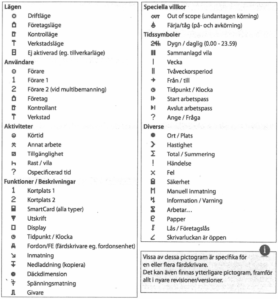
Som förare har du ansvar att kontrollera en del saker
- Färdskrivaren ska fungera, användas på rätt sätt och besiktigas i tid. Besiktning ska göras vartannat år.
- Innan du påbörjar en körning är det viktigt att färdskrivaren visar rätt tid och att du väljer korrekt startland. Eftersom det är lätt att få en överträdelse om man missar att mata in ett startland.
- All arbetstid måste registreras. Har du tagit rast, utfört annat arbete och inte haft tillgång till fordonet ska du göra en manuell inmatning i färdskrivaren. Detta ska du göra så snart du har tillgång till fordonet.
- Vid en kontroll ska du kunna visa all registrering från dagens aktiviteter + aktiviteter från de senaste 28 kalenderdagarna.
- Om färdskrivaren inte fungerar är det viktigt att du skriver ned på ett papper alla aktiviteter som färdskrivaren skulle registrera. Du ska även ange ditt namn, förar- eller körkorts nummer och skriva din namnteckning. Du ska slutligen behålla detta under de närmaste 28 kalenderdagarna, därefter lämna in det till ditt åkeri.
Förarkortet beställer man hos Transportstyrelsen.

Inför körning – lathund
- Slå på tändningen och sätt in ditt förarkort i fack 1, med chippet upp.
- Efter en kort stund kommer displayen visa: datainmatning tillägg?
Här behöver du använda pilen upp/ned och trycka JA. - Har du en älde färdskrivare kommer den fråga om tiden som sist kördes var arbetspassets slut. En nyare färdskrivare kommer endast visa tiden då kortet togs ut senast.
- Du behöver nu mata in aktiviteter för tiden som gått sedan förra arbetspasset.
- Välj startland S – Sverige och använd pilen upp/ned och tryck JA.
- Vänta tills färdskrivaren bearbetat all info som du matat in, innan du börjar köra. I vänstra hörnet av displayen visas en dörr.
- Klart.
Rast och annat arbete – lathund
Om kortet sitter kvar i färdskrivaren ska du följa nedan steg.
- Tryck på knapp 1. I vänstra hörnet av displayen visas symbolen säng/vila eller annat arbete visas.
- Har du valt rast och börjar köra så kommer färdskrivaren automatiskt att gå över till aktiviteten körning.
Om kortet tagits ut färdskrivaren ska du följa nedan steg.
- Slå på tändningen och sätt in ditt förarkort i fack 1, med chippet upp.
- Efter en kort stund kommer displayen visa: datainmatning tillägg?
Här behöver du använda pilen upp/ned och trycka JA. - Displayen kommer att visa tid från senaste uttag och nu. Med hjälp av pilen upp/ned kan du välja aktivitet.
- Välj startland S – Sverige genom att använda använd pilen upp/ned och tryck JA.
- Bekräfta inmatning JA. Har du gjort ett fel kan du då trycka NEJ och mata in aktiviteter från början.
- Vänta tills färdskrivaren bearbetat all info som du matat in, innan du börjar köra. I vänstra hörnet av displayen visas en dörr.
- Klart.
Obs. använder du en äldre VDO färdskrivaren kan stegen nämligen skilja sig från ovan instruktioner.
Efter körning – lathund
- Tändningen ska vara påslagen. Ev. felmeddelanden kan du trycka bort med knappen OK.
- Tryck på vänstra eject knappen. Displayen visar slutland, välj S – Sverige genom att använda pilen upp/ned och tryck JA.
- Färdskrivaren kommer att ställa frågan om du vill ha UTC-tid eller lokal tid.
- När du tryckt knappen OK kommer förarkortet att matas ut med en eventuell utskrift.
Utskrift av remsa – lathund
För att skriva ut en 24h förare remsa eller 24h fordon remsa ska tändningen vara påslagen. Se till att du stannat fordonet innan.
- Ev. felmeddelanden kan du trycka bort med knappen OK.
- Använda pilen upp/ned och tryck utskrift – OK.
- Här kan du välja förare 1 eller fordon. Välj 24h dygnsvärde på färdskrivaren.
- När du tryckt knappen OK kommer dagens datum att visas. Du kan bläddra till det datum du vill skriva ut en remsa genom att använda pilen upp/ned och tryck OK.
OUT läge – lathund
Om fordonet ska ställas in på en verkstad behöver du först ta ut en 24h fordon remsa. Därefter ska färdskrivaren sättas i OUT läge.
- Tryck på knappen OK, använd pilen upp/ned och välj ange fordon – OK.
- Du kan då bläddra och välja OUT start alternativt OUT slut. Glöm inte att trycka på knappen OK.
När bilen hämtas ska en till 24h fordon remsa skrivas ut. När ditt förarkort matas in i färdskrivaren återgår färdskrivaren till OUT slut automatiskt.
Kom ihåg att du som förare aldrig får köra ett fordon utan ett förarkort.
Läs mer om färdskrivare på Transportstyrelsens hemsida.
Sammanfattningsvis är det en hel del som du som förare ska hålla koll på. Lär du dig grunderna från början är det större chans att du inte har många överträdelser. Likaså kom ihåg att alltid vara fokuserad när du använder färdskrivaren.